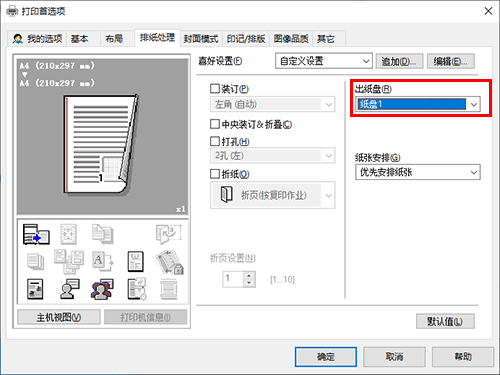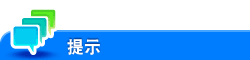设置打印输出的排纸处理
添加页边距([装订边])
在页上添加用于装订的边距。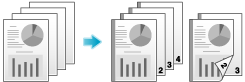
在[布局]选项中,选择[装订边]复选框。
在[布局]选项的[装订位置]中,指定边距位置。
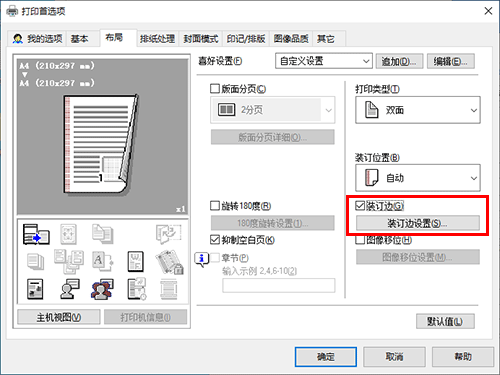
单击[装订边设置...]。
调整边距的尺寸并单击[确定]。
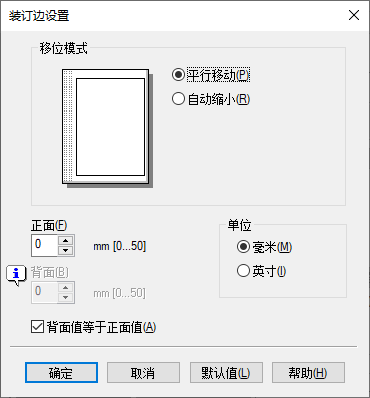
设置
说明
[移位模式]
选择如何将图像移位以创建边距。
[正面]/[背面]
指定正面边距的尺寸。
当双面打印时,指定背面边距的尺寸。当选择了[背面值等于正面值]复选框时,在正面和背面创建相同尺寸的边距。
只有使用适用于Windows的打印机驱动程序时才可以使用[装订边]。
装订纸张([装订])
每套纸张可以被自动装订(角装订或两点装订)并输出。当准备项目提案或其他小册子材料时,此功能很有用。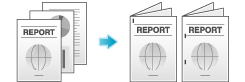
在[排纸处理]选项中,选择[装订]复选框。此外,还可指定订书钉的数目和位置。
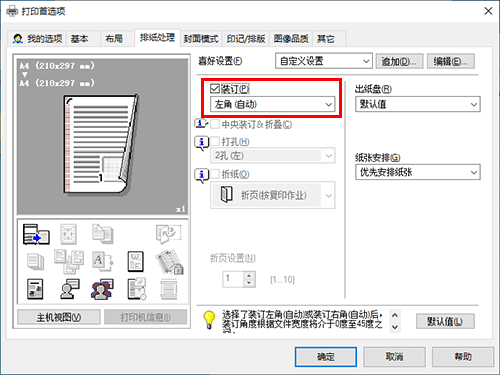
若要使用此功能,需要选购件。有关所需选购件的详细资料,请参见此处。
在[布局]选项的[装订位置]中,指定装订位置。
在纸张中心装订([中央装订&折叠])
打印页在输出之前在中心装订并折叠。
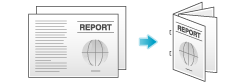
在[排纸处理]选项中,选择[中央装订&折叠]复选框。
由于页在中心装订,因此使用组合的文档数据或在[布局]选项上将[打印类型]设为[小册子]。
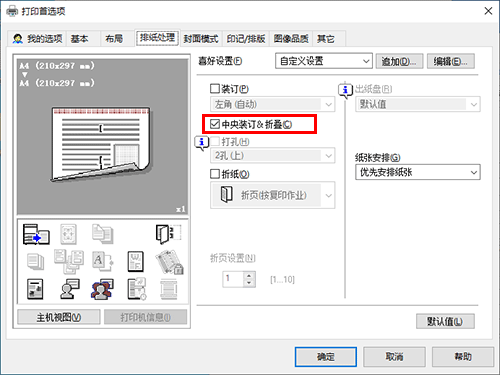
若要使用此功能,需要选购件。有关所需选购件的详细资料,请参见此处。
给打印页打孔([打孔])
打印页在输出之前进行打孔以便归档。当以文件形式装订打印材料时,此功能很有用。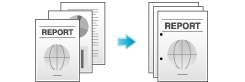
在[排纸处理]选项中,选择[打孔]复选框。此外,还可指定打孔的数目和位置。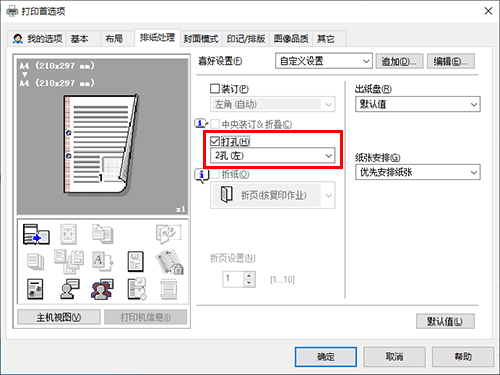
若要使用此功能,需要选购件。有关所需选购件的详细资料,请参见此处。
在[布局]选项的[装订位置]中,指定打孔位置。
折叠纸张([折纸])
打印页在输出之前折叠。
中央折叠
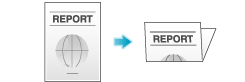
三折
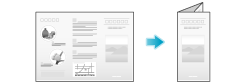
在[排纸处理]选项中,选择[折纸]复选框,然后选择折叠模式。
当要逐页折叠时,在[折页设置]中指定一次折叠的页数。
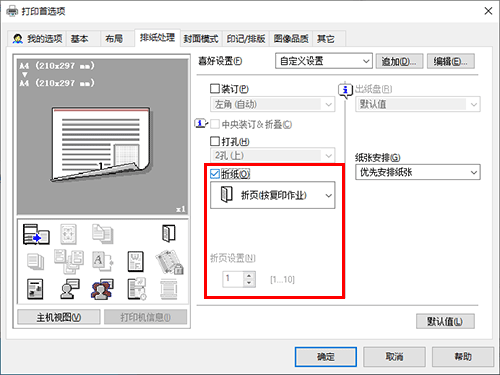
若要使用此功能,需要选购件。有关所需选购件的详细资料,请参见此处。
如果原稿包含的页数多于本机可以折叠的页数,则无法使用此功能。
以小册子格式打印([小册子])
原稿数据中的页以小册子格式排列和展开,并在纸张双面进行打印。当打印页叠起并对折时,页按正确的顺序排列。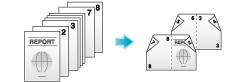
在[布局]选项的[打印类型]中选择[小册子]。
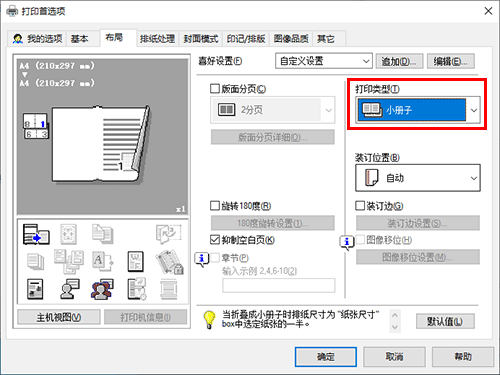
将纸张折叠为小册子时,排纸处理尺寸为在[纸张尺寸]中选择的纸张尺寸的一半。
选择[排纸处理]选项中的[折纸]或[中央装订&折叠]的同时使用此功能,可以通过将打印页在中心折叠或在中心用两个订书钉装订,创建小册子格式的文档。
选择[布局]选项中的[章节]的同时使用此功能,可以将指定页放在正面。
指定出纸盘([出纸盘])
在[排纸处理]选项的[出纸盘]中,选择打印页的输出纸盘。